仕事やプライベートにおいて、欠かせないツールであるGoogle検索。
Google検索はシンプルでわかりやすいので、マニュアルなどを読まなくても問題なく使えます。
ですが、少しのテクニックを覚えるだけで、Google検索はもっと効率的に利用することが可能です。
そこで今回は、ITリテラシーを高めたいなら知っておくべきGoogle検索のテクニック21選を紹介します。
この記事の目次

最低限知っておくべきGoogle検索のテクニック
 まずは、最低限知っておくべき6つのGoogle検索テのクニックを解説します。
まずは、最低限知っておくべき6つのGoogle検索テのクニックを解説します。
いきなりたくさんは覚えられないという人は、まずこの6つを覚えてください。これだけで、Googleでの検索の効率がまったく変わります。
完全一致検索:””
完全一致で検索したい場合は、キーワードを「“”」(ダブルクォーテーション)で囲みます。これは、サービス名や商品名で検索したい時などに便利。
類似しているものが多くて、なかなか知りたい情報が得られない時は、完全一致検索でピンポイントに的を絞って検索しましょう。
入力方法
- “キーワード”
入力例
- “テックキャンプ”
キーワードを除外する:-
検索したいキーワードから特定のキーワードを除外したい場合は、「-」を使います。
「wikipediaを検索結果で除きたい」「Amazonの商品自体ではなく、おすすめのパソコンが知りたい」といった時に役立ちます。
入力方法
- 検索したいキーワード -除外したいキーワード
入力例
- パソコン -amazon
複数のキーワードを組み合わせる:OR
キーワードの間に「OR」を入力して、複数のキーワードを組み合わせて検索を行なうテクニック。
キーワードの間にスペースを入れて絞り込むAND検索は何気なく使っている人も多いはず。
合わせて、どれか1つを含む検索結果を表示させるOR検索も知っておくと便利です。
入力方法
- キーワード1 OR キーワード2
入力例
- プログラミング教室 OR プログラミングスクール
ANDとORを組み合わせることも可能
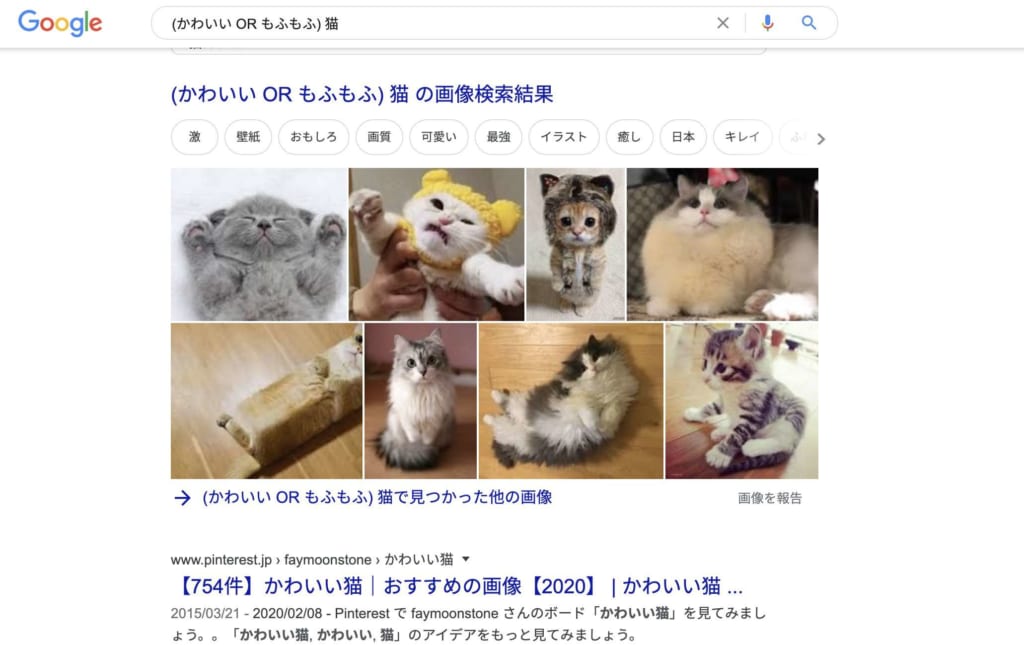
「(かわいい OR もふもふ) 猫」のようにORとANDを組み合わせることもできます。
ワイルドカードを利用して検索:*
すべてのパターンにマッチする文字列・ワイルドカードとして「*」(アスタリスク)を含めて検索するテクニック。
検索したいキーワードがあやふやな時に便利です。
入力方法
- キーワード*(*は文頭やキーワードの途中でもOK)
入力例
- 石の上にも*年
サイトを指定してキーワードを検索:site:
サイト内でキーワードに関連した記事を探したい時は、「site:」を使います。
サイト内のWebページを検索したいけれど、検索ウィンドウが用意されていないという時に便利です。
入力方法
- site:WebサイトのURL キーワード
入力例
- site:tech-camp.in/note/ Chrome
【無料】ChatGPTの使い方をマンツーマンで教えます
・ChatGPTの基本的な使い方がわかる
・AIの仕組みがわかる
・AIをどうやって活用すれば良いかがわかる お申し込みは1日5組限定です。
今すぐお申し込みください。 ChatGPTレッスンを確認する▼
https://tech-camp.in/lps/expert/chatgpt_lesson

検索対象を指定するGoogle検索のテクニック
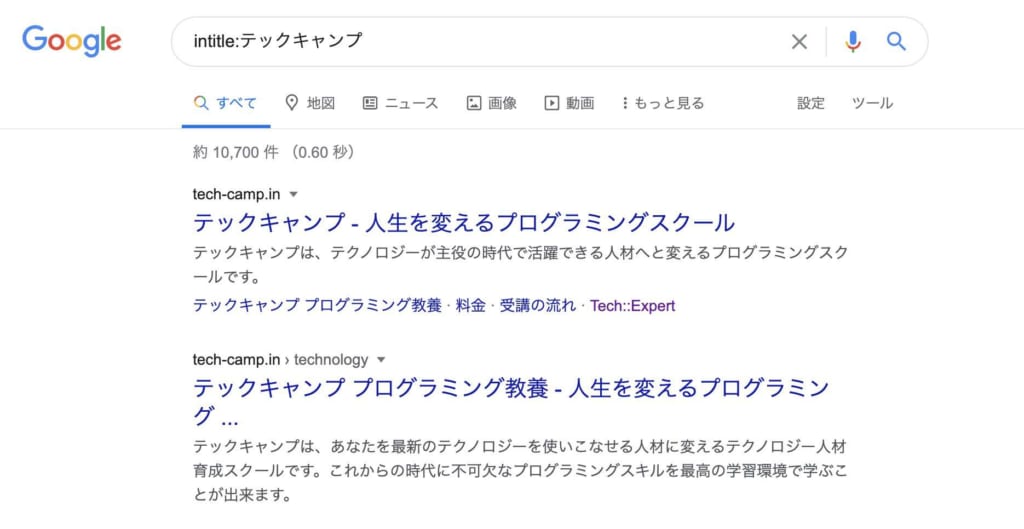
タイトルや本文などに検索対象を絞って検索するテクニックを紹介します。
いくつかテクニックはありますが、基本は「in+検索対象」で単一のキーワード、「all+検索対象」で複数のキーワードを検索するという基本は同様。
共通する部分と違う部分を分けて考えると覚えやすいと思います。
タイトルを対象にキーワードを検索:intitle:
Webページのタイトルを対象にして検索したい時は、「intitle:」「allintitle:」を使います。
入力方法
- intitle:キーワード
- alltitle:キーワード1 キーワード2
入力例
- intitle:プログラミング
- allintitle:プログラミング 独学
本文に含まれるキーワードを指定する:intext:
Webページの本文を対象にして検索したい時は、「intext:」「allintext:」を使います。
入力方法
- intext:キーワード
- allintext:キーワード1 キーワード2
入力例
- intext:google
- allintext:google 検索テクニック
URLを対象にキーワードを検索:allinurl:
WebページのURLを対象にして検索したい時は「allinurl:」を使います。
入力方法
- allinurl:キーワード(検索したいURL)
入力例
- allinurl:tech
アンカーテキストを対象にキーワードを検索:inanchor:
Webページのアンカーテキストを対象にして検索したい時は「inanchor:」「allinanchor:」を使います。
アンカーテキストとは、リンクを設定したテキストのことです
入力方法
- inanchor:キーワード
- allinanchor:キーワード1 キーワード2
入力例
- inanchor:プログラミング
- allinanchor:プログラミング とは
ファイルを対象にキーワードを検索:filetype:
ファイル形式を指定して検索したい時は「filetype:」を使います。
pdf・java・txtなど、さまざまなファイル形式を指定して検索が可能です。
どのようなファイルが検索できるのか知りたい人は、以下のGoogle Search Consoleのヘルプを参考にしてください。
Google によるインデックス登録が可能なファイル形式 – Search Console ヘルプ
入力方法
- filetype:ファイル形式 キーワード
入力例
- filetype:PDF 検索

【上級者向け】Google検索のテクニック
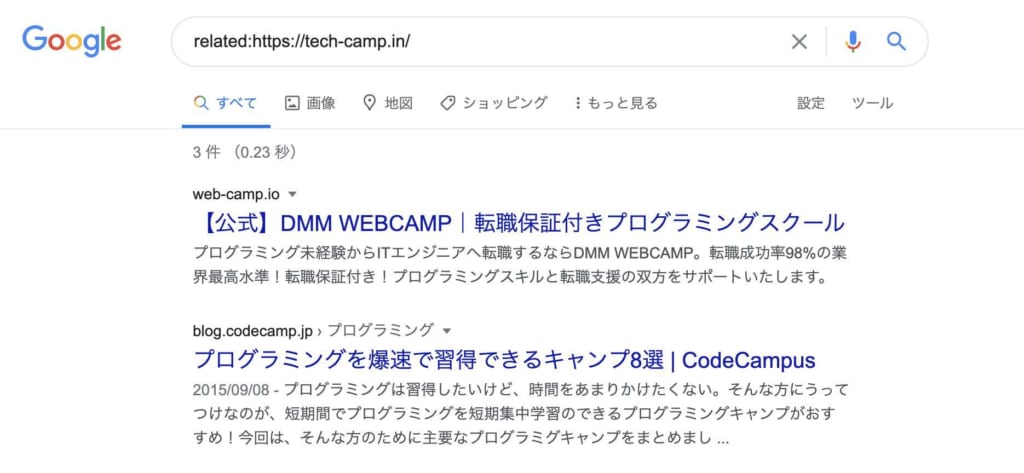
Google検索をさらに効率化したい人向けの検索テクニックを紹介します。
類似性が高いWebサイトを検索したい時は「related:」を使用。Googleが似ている・近いと判断したサイトが表示されます。
入力方法
- related:URL
入力例
- related:https://tech-camp.in/
リンクされているページを検索:link:
URLに対してリンクされているWebページを検索したい時は、「link:」を使います。
ブログなどの被リンクを調べる時に便利なテクニックです。
入力方法
- link:URL
入力例
- link:https://tech-camp.in/note/
キャッシュに保存されたWebページを表示:cache:
URLの前に「cache:」をつけると、キャッシュに保存されたWebページを表示します。
上手くWebページが表示されないけれど、とりあえず見たいという時に役立ちます。
ただし、最新の情報とは異なる場合があるので注意が必要です。
入力方法
cache:URL
入力例
cache:https://tech-camp.in/note/technology/87924/
SNSを検索:@
「@twitter」などをキーワードの前につけると、SNS内での検索が可能です。
入力方法
- @SNSのサービス名 キーワード
入力例
- @facebook テックキャンプ
ハッシュタグを検索:
SNSなどのハッシュタグを検索したい時は、「#」をつけます。
入力方法
- #キーワード
入力例
- #プログラミング
価格を検索する:¥
キーワードと「¥」を組み合わせると、価格を指定して検索できます。
入力方法
キーワード ¥価格
入力例
パソコン ¥30000
数値範囲を指定して検索:..
数値の範囲を指定して検索したい時は「..」を使います。
2つの数値の範囲内の情報がほしい時に使える検索テクニックです。
入力方法
キーワード 数値1..数値2
入力例
パソコン ¥30000..¥50000
Googleの便利な検索テクニック
検索に直接役立つわけではありませんが、知っておくと便利なテクニックについて解説します。
調べ物などをしていて、別のアプリを開きたくない場合などに役立ててください。
電卓
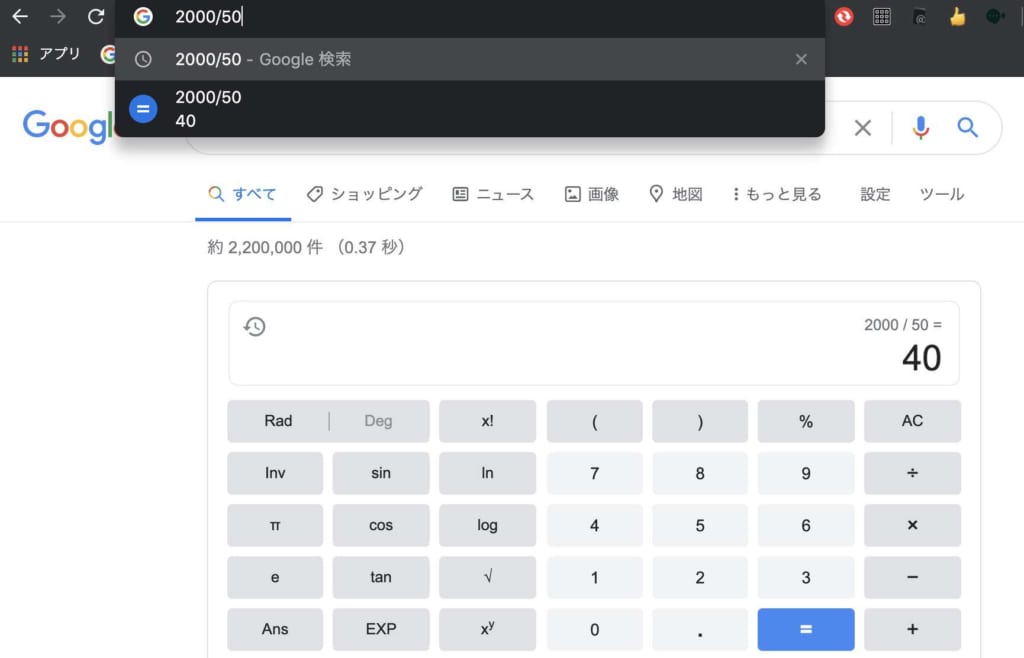
Google Chromeのアドレスバーに数式を入力すると、答えが表示されます。
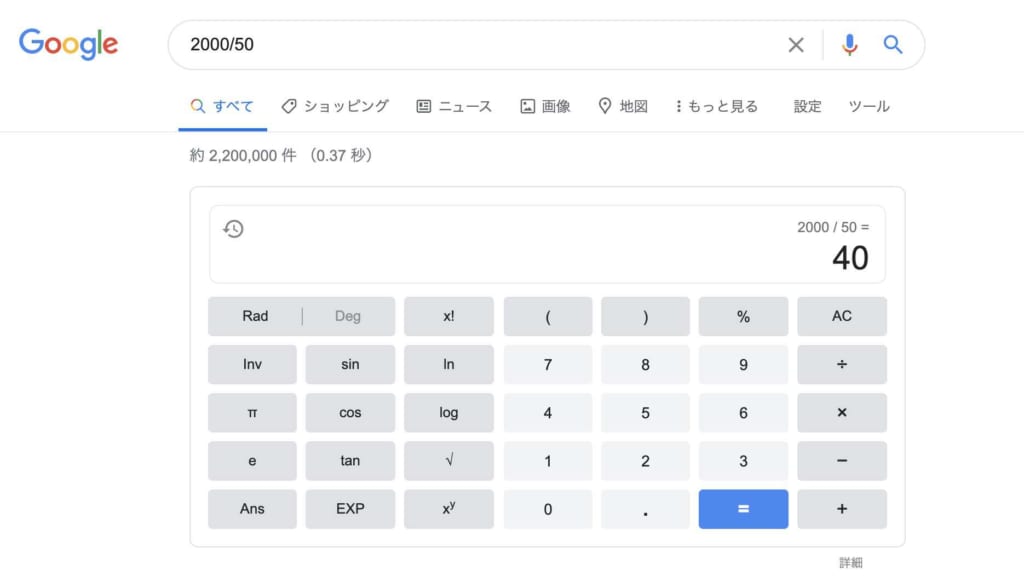
そこから複雑な計算をした場合には、検索結果を表示させましょう。
関数も利用できる電卓が表示されます。他のアプリを立ち上げたくない時にとても便利です。
簡単に翻訳
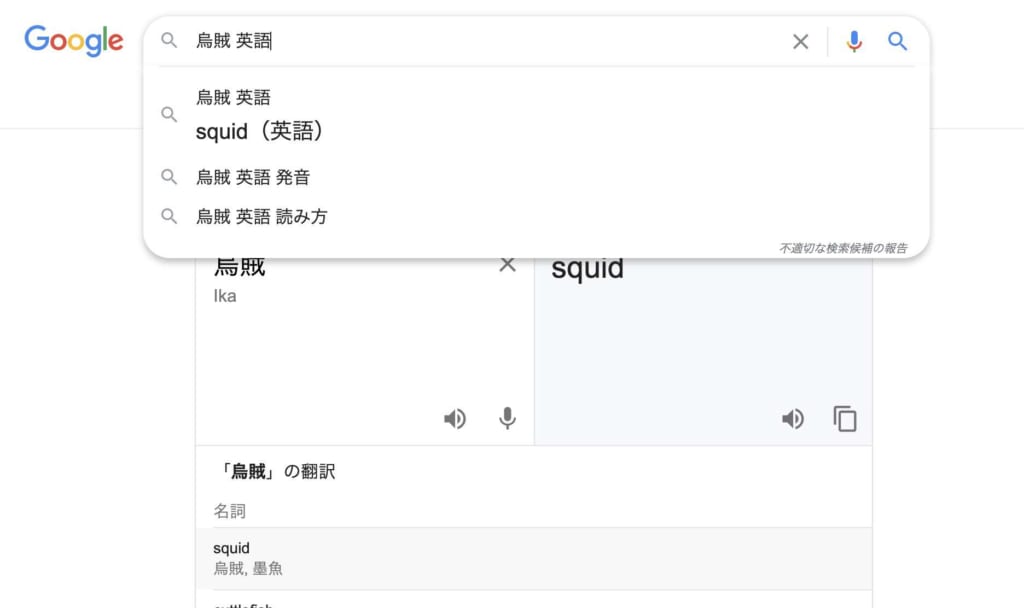
日本語を翻訳したい時は、Googleの検索ウィンドウやGoogle Chrtomeのアドレスバーに「烏賊 英語」などと入力するだけでOK。
「イカって英語で何だったかな?」とふと思って、手軽に知りたい時に役立つでしょう。
辞書としても便利
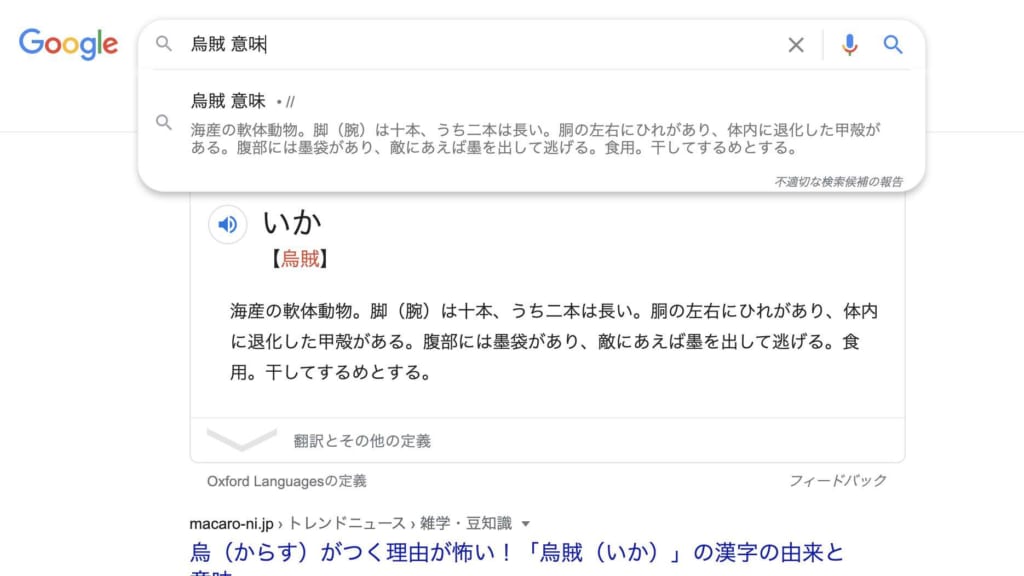
Googleの検索ウィンドウやGoogle Chromeのアドレスバーに「烏賊 意味」などと入力すると、サクッとキーワードの意味がわかります。辞書としてもGoogle検索は優秀です。
天気や気温をチェック

Google Chromeのアドレスバーに「天気」や「気温」と入れると、周辺の天気や気温がすぐにわかります。
別の場所の天気が知りたい時は、「天気 地名」と入力すればOKです。
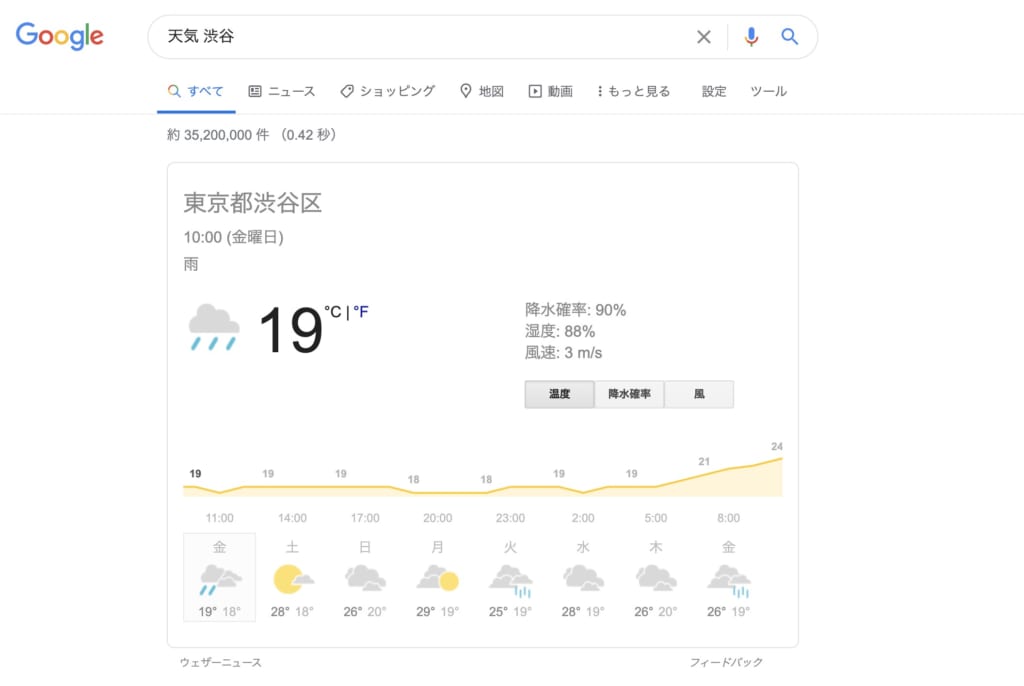
Google検索で検索結果の画面を開くと、天気の詳細をチェックできます。
鼻歌も検索できる
Google アプリまたは Google アシスタントを使えば、鼻歌から楽曲名とアーテイストを検索することもできます。
鼻歌検索の概要と使い方については以下の記事を参照ください。
この記事もオススメ

検索テクニックと拡張機能を組み合わせるとさらに効率アップ
Google検索のテクニックを理解すると、求める最適な結果が得やすくります。
さらに、検索結果にサムネイル画像を追加するSearchPreviewなどのGoogle Chromeの拡張機能を使うと、自分が知りたい情報に行き着くまでのスピードをさらにアップさせることが可能です。
さまざまな仕事の基礎となるWeb検索のスキルアップは、ITリテラシーの向上にもつながります。ぜひ、この機会にGoogle Chromeの拡張機能も試してみてください。
この記事もオススメ



はじめての転職、何から始めればいいか分からないなら

「そろそろ転職したいけれど、失敗はしたくない……」そんな方へ、テックキャンプでは読むだけでIT転職が有利になる限定資料を無料プレゼント中!
例えばこのような疑問はありませんか。
・未経験OKの求人へ応募するのは危ない?
・IT業界転職における“35歳限界説”は本当?
・手に職をつけて収入を安定させられる職種は?
資料では、転職でよくある疑問について丁寧に解説します。IT業界だけでなく、転職を考えている全ての方におすすめです。
「自分がIT業界に向いているかどうか」など、IT転職に興味がある方は無料カウンセリングにもお気軽にお申し込みください。



























